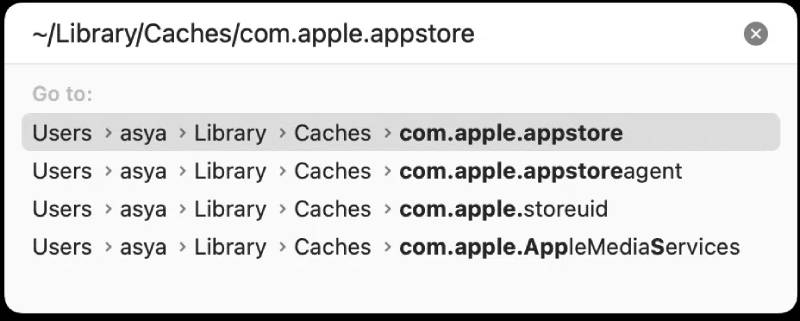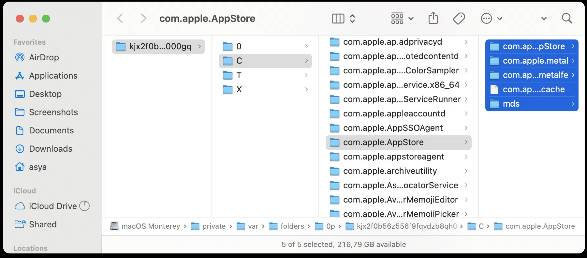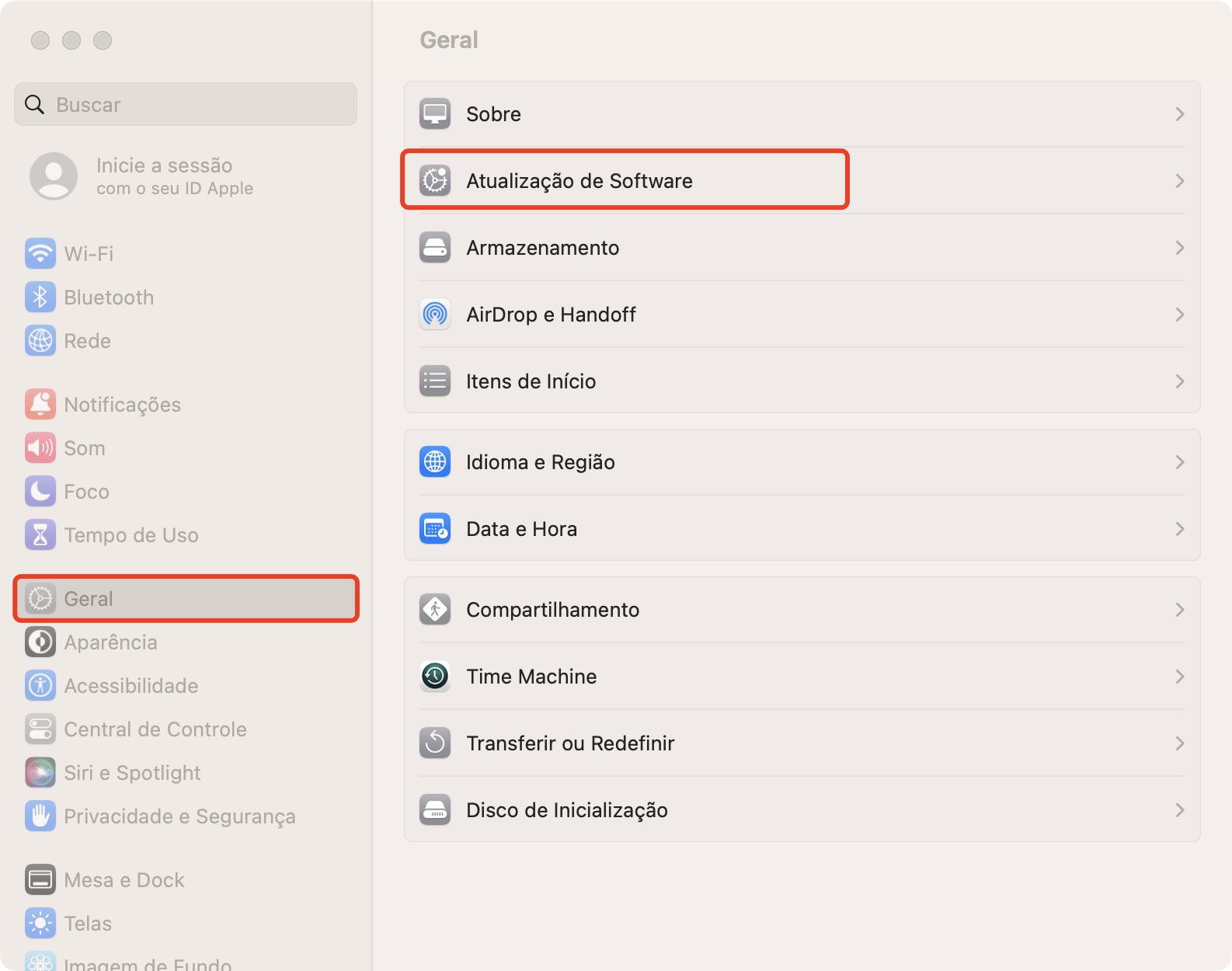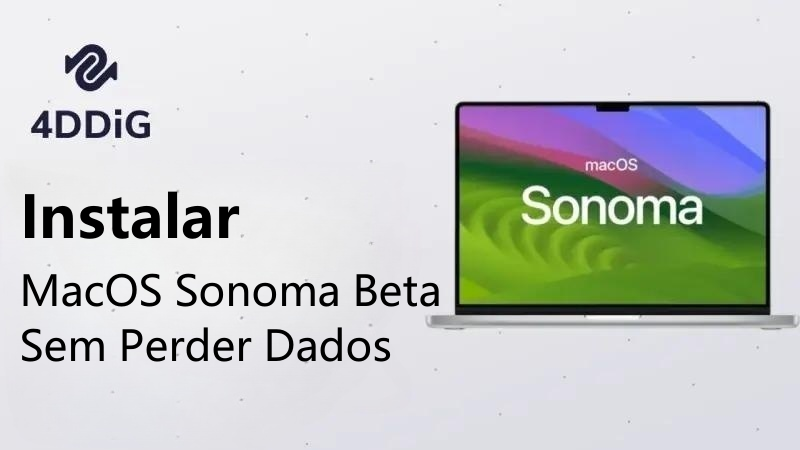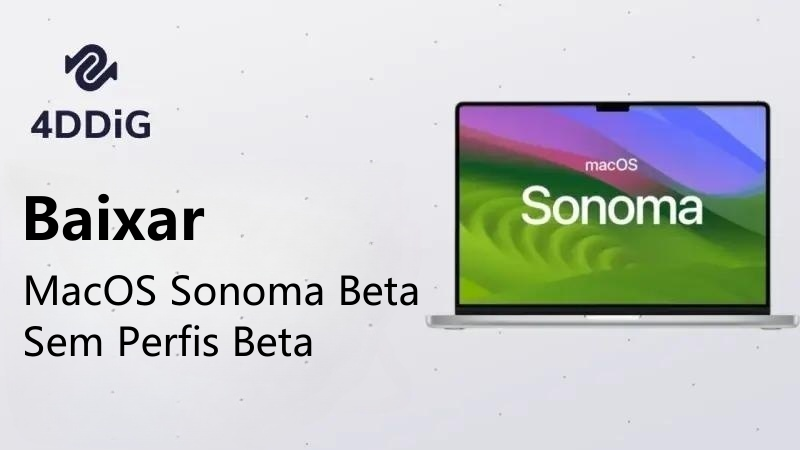Já passou pelo problema de a atualização beta do macOS Sonoma não estar aparecendo? É desanimador quando você está entusiasmado com as novas funções e não pode utilizá-las. No entanto, não se desespere, se está enfrentando essa questão e em busca de uma solução, sua busca acaba aqui.
Neste texto, abordaremos todas as informações relacionadas a essa questão, incluindo as razões para a atualização do Mac não aparecer e como resolver o problema. Depois de concluir a leitura deste artigo, você estará por dentro das Atualizações Beta do Sonoma.

- Parte 1: Por Que o Meu Mac Não Mostra a Atualização Beta do Sonoma?
-
Parte 2: Como Corrigir a Atualização Beta do macOS Sonoma Não Aparecendo?
- Método 1. Verifique a Compatibilidade
- Método 2. Desligue o Computador e Reinicie seu Mac
- Método 3. Atualize as Atualizações de Software pare Exibir Atualizações do macOS Sonoma
- Método 4. Verifique a Conexão à Internet no Mac
- Método 5. Use o Finder para Limpar o Cache da App Store
- Method 6. Reinstall the macOS Sonoma Beta Profile
- Dica Bônus: Como Recuperar Dados Perdidos Após a Atualização Beta para o macOS Sonoma?
Parte 1: Por Que o Meu Mac Não Mostra a Atualização Beta do Sonoma?
Caso a atualização mais recente do macOS não esteja visível na loja de aplicativos, existem diversos motivos que podem estar causando essa situação. Aqui estão algumas razões possíveis:
- Você não faz parte do Programa para Desenvolvedores da Apple: Apenas os membros do Programa para Desenvolvedores da Apple têm permissão para acessar a atualização beta do macOS Sonoma; caso contrário, essa opção não estará disponível.
- Você não habilitou as atualizaçãoes beta: Caso a configuração para receber atualizações beta não esteja ativada em seu Mac, você não visualizará a atualização beta do Sonoma na área destinada a atualizações de software.
- Seu Mac não é compatível com a atualização: O beta do Sonoma só pode ser instalado em alguns tipos específicos de Macs. Caso seu Mac não seja um dos modelos elegíveis, a atualização do macOS não será exibida ao buscar por atualizações de software.
Parte 2: Como Corrigir a Atualização Beta do macOS Sonoma Não Aparecendo?
Caso a atualização beta do macOS Sonoma não esteja visível, existem algumas abordagens que podem ser experimentadas para solucionar essa questão.
Método 1. Verifique a Compatibilidade
Siga estas etapas a fim de garantir que a atualização do macOS Sonoma Beta seja compatível com o seu dispositivo:
Passo 1. Pressione o ícone preto da Apple no canto da tela e, em seguida, escolha a opção "Sobre Este Mac" no menu que é exibido.
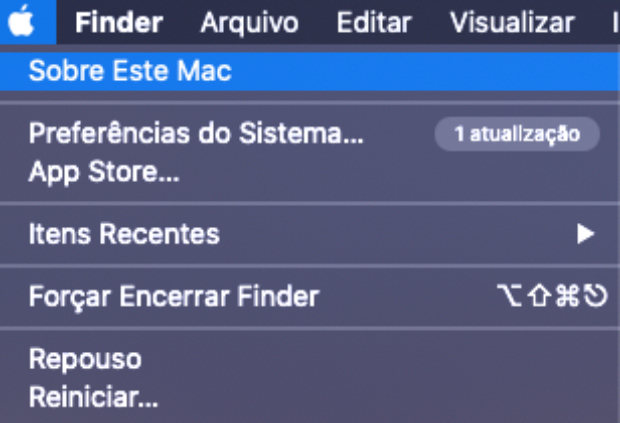
Passo 2. As informações detalhadas sobre o seu Mac estarão presentes na tela que surgir.
Agora que você está ciente do modelo do seu Mac, é possível comapará-lo com a lista fornecida abaixo para verificar a compatibilidade do dispositivo com o macOS Sonoma:
- iMac (2019 ou posterior)
- iMac Pro (2017)
- MacBook Air (2018 ou posterior)
- MacBook Pro (2018 ou posterior)
- Mac Mini (2018 ou posterior)
- Mac Pro (2019 ou posterior)
- Mac Studio (todos os modelos)
- macOS Ventura 13.4 ou mais recente
Caso o modelo do seu Mac não seja mencionado nessa relação, é provável que o seu dispositivo não tenha a capacidade de realizar o download e a instalação do macOS Sonoma.
Método 2. Desligue o Computador e Reinicie seu Mac
Experimente esta solução simples: desligue totalmente o Mac e em seguida ligue-o mais uma vez. Se o processador está sobrecarregado ou a App Store não está funcionando bem, um reinício pode resolver as coisas de vez em quando. Desligando o Mac e reiniciando-o, a App Store poderá detectar quais programas precisam de atualizações e quais já estão em dia.
Método 3. Atualize as Atualizações de Software pare Exibir Atualizações do macOS Sonoma
Se a mensagem de erro "Não foi possível verificar se há atualizações" surgir ou se não houver nenhuma atualização visível, ao tentar atualizar o software no seu Mac, considere aplicar os passos a seguir:
Passo 1. Acesse as "Preferências do Sistema" no seu Mac. Basta clicar no menu da Apple no canto superior esquerdo da tela e optar por "Preferências do Sistema" no menu que aparece.
Passo 2. Na janela das Preferências do Sistema, procure e selecione a opção "Atualização de Software". Isso irá abrir as configurações destinadas às atualizações de software.
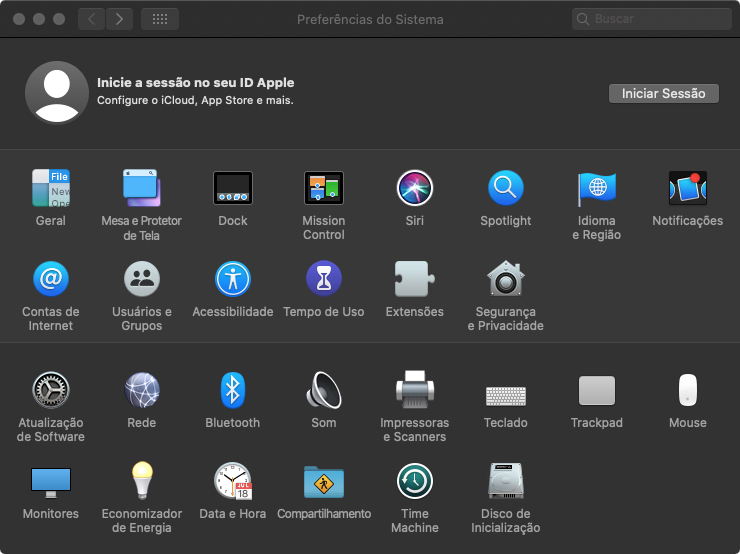
Passo 3. Pressione o botão "Verificar por Atualizações" para buscar as últimas novidades do Sonoma. Se a versão beta do macOS Sonoma estiver acessível, ela será listada nas atualizações. Clique em "Atualizar Agora" para começar a instalação.

Método 4. Verifique a Conexão à Internet no Mac
Se a atualização do macOS Sonoma Beta não estiver sendo exibida, uma solução é checar a conectividade com a Internet no seu Mac. Siga o seguinte guia passo a passo para isso:
- Selecione o menu da Apple no canto superior esquerdo da tela. Depois, na lista suspensa, clique em "Preferências do Sistema".
- Selecione a opção "Rede" na janela de Preferências do Sistema. Busque pelo indicador verde próximo à sua conexão Wi-Fi ou Ethernet, indicando a presença de conexão com a Internet.
- Caso esteja em uma rede Wi-Fi, pressione o botão "Avançado" e escolha a aba "TCP/IP" para ver o endereço IP, o endereço do roteador e outras informações de rede.
Ao seguir esses passos, é possível verificar a conexão com a Internet e assegurar seu correto funcionamento. Isso melhora suas chances de acessar a atualização do macOS Sonoma Beta.
Método 5. Use o Finder para Limpar o Cache da App Store
Uma alternativa eficaz é eliminar o cache da App Store, a fim de solucionar o erro atualização Beta do macOS Sonoma não aparecendo.
Siga as instruções fornecidas abaixo:
- Inicie uma nova janela do Finder ao clicar no ícone correspondente no Dock ou ao pressionar Command + N no teclado.
-
Pressione o botão "Ir" localizado na barra de menus no topo da tela e escolha a opção "Ir para a pasta..." no menu que aparece. Na janela de diálogo "Ir para a pasta", insira o seguinte caminho e aperte Enter: "~/Library/Caches/com.apple.appstore/"

- Ao realizar isso, você será direcionado à pasta de cache da App Store. Marque todos os arquivos contidos nesse diretório e desloque-os para a Lixeira.
- Depois disso, acesse a pasta "com.apple.appstoreagent" e proceda à exclusão dos arquivos ali localizados.
-
Após transferir os arquivos para a Lixeira, execute o esvaziamento da mesma para eliminar de forma definitiva os arquivos de cache.

Método 6. Reinstale o seu Perfil macOS Sonoma Beta
Agora, a versão beta para desenvolvedores do macOS Sonoma está disponível para download e instalação gratuitamente para todos!
Antes, quem usava Mac tinha que desembolsar 99 dólares para entrar no programa de desenvolvedores. Contudo, a Apple modificou suas diretrizes e agora possibilita a qualquer indivíduo cadastrado como desenvolvedor fazer o download e instalar programas em fase beta, tais como macOS Sonoma beta, iPadOS 17 beta, iOS 17 beta, watchOS 10 beta e tvOS 17 beta, sem nenhum custo anual.
Caso deseje instalar ou reinstalar o macOS Sonoma beta, vá até a página para desenvolvedores da Apple e cadastre-se com o seu ID Apple. Após completar esse passo, siga as instruções abaixo para baixar e instalar o macOS Sonoma beta:
-
Acesse as Configurações do Sistema e navegue até Geral > Atualização de Software.

- Selecione o ícone de informações (o que apresenta um círculo com um "i" dentro) situado ao lado de "Atualizações beta".
- Selecione o beta de desenvolvedor do macOS Sonoma.
- Caso deseje realizar a instalação do macOS Sonoma em seu sistema principal, clique na opção "Atualizar Agora".
Caso se depare com uma situação em que o beta de programador do sistema operacional macOS Sonoma não esteja visível nas Configurações do Sistema, mesmo possuindo uma conta de desenvolvedor, é possível experimentar as sugestões a seguir:
- Verifique se o ID Apple utilizado para registrar-se no programa de desenvolvedores da Apple está conectado ao Mac.
- Efetue a atualização do sistema operacional do seu Mac para o macOS 13.4 ou uma versão posterior.
- Encerre a janela das Configurações do sistema e realize uma nova verificação na seção de Atualização de software. Se o problema continuar, experimente reiniciar o Mac antes de tentar novamente.
Dica Bônus: Como Recuperar Dados Perdidos Após a Atualização Beta para o macOS Sonoma?
Há sempre um perigo iminente de perda de informações ao atualizar o sistema operacional, especialmente quando se trata de instalações beta. A versão beta do macOS Sonoma pode ter passado por testes e checagem de qualidade, mas ainda assim existe um risco de causar perda de dados ou outros inconvenientes. Mas fique tranquilo, o 4DDiG Mac Data Recovery pode restaurar seus dados perdidos em pouco tempo. Segue abaixo um guia prático para recuperar dados perdidos no disco rígido do Mac usando esse software seguro.
-
Primeiramente, faça a instalação e abertura do 4DDiG-Mac. Logo depois, escolha um lugar no seu computador. Quando posicionar o mouse sobre o local selecionado, um ícone diminuto com o texto "Escanear" se manifestará no canto inferior direito. Toque em "Escanear" para começar a pesquisa de todos os arquivos que se perderam.
Download GrátisPara PC
Download Seguro
Download GrátisPara MAC
Download Seguro
![Selecione um Local no mac]()
-
A verificação pode demorar um pouco, já que examina todos os arquivos eliminados. Depois da conclusão da verificação, é possível selecionar tipos particulares de arquivos para obter informações mais detalhadas e visualizá-los.
![iniciar a busca pelos seus dados perdidos no Mac]()
-
Ao identificar os arquivos que pretende restaurar, clique no botão "Recuperar". Posteriormente, selecione um diretório em seu computador para preservar os arquivos identificados.
![Recuperar arquivos do Disco Rígido Externo no Mac]()
Conclusão
Estas são algumas opções para solucionar o erro de a versão beta do macOS Sonoma não estar aparecendo. Em primeiro lugar, é necessário descobrir o porquê de seu Mac não apresentar as atualizações de software. Posteriormente, você pode explorar as diversas soluções que foram abordadas acima.
Se você reinstalar o perfil beta do macOS Sonoma, existe o risco de apagar os dados do disco. No entanto, você pode restaurar esses dados facilmente com o 4DDiG Mac Data Recovery. Este programa é uma forma prática e simples de recuperar suas informações. Sinta-se à vontade para testá-lo!